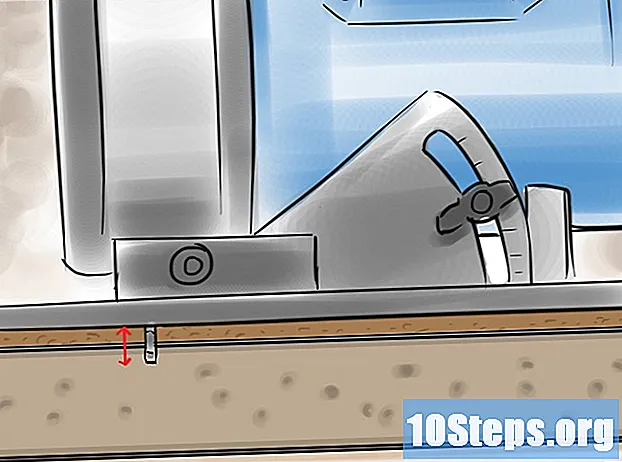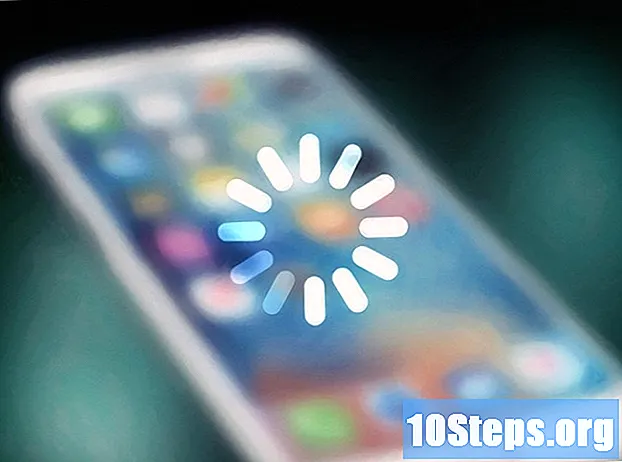Садржај
Овај чланак ће вас научити како да додате хипервезе у Мицрософт Ворд документе. Било који текст или слику можете трансформисати у везу која вас, када се кликне, одведе до друге тачке у самој датотеци, до другог документа, до спољне веб странице или чак до поруке е-поште са унапред дефинисаним примаоцем. Коначно, ова веза остаје активна чак и када се Ворд датотека претвори у ПДФ!
Кораци
Метод 1 од 3: Стварање хипервеза до других докумената или веб локација
Изаберите текст или слику на коју желите да повежете. Можете се трансформисати било који линк текста или слике. Потребно је само да одаберете овај исечак у документу.
- Ако желите да уметнете слику у документ, отворите картицу Уметни и кликните на „Слике“. Тада ћете моћи да потражите датотеку на рачунару или да изаберете неки исечак који ће вам послужити као веза.

Притисните Цтрк+К. (на Виндовс-у) или ⌘ Команда+К. (на Мацу). Пречица отвара прозор „Убаци хипервезу“. Ако желите, можете приступити картици Уметни и кликните на Линк на траци са алаткама.
кликни Постојећа веб страница или датотека у левој табли. Приступит ћете више опција на табли с десне стране.
Изаберите датотеку или унесите адресу веб локације.
- Ако желите да креирате хипервезу до веб локације или датотеке која је доступна на Интернету, унесите или налепите њену адресу (укључујући „хттпс: //“) у поље „Адреса“, при дну прозора.
- Ако желите да креирате хипервезу до датотеке на рачунару или локалној мрежи, изаберите је у средњем окну прозора. Ако се налази у тренутној фасцикли, кликните на Тренутна фасцикла приступа; ако сте га недавно отворили, кликните Најновије датотеке и поглед. Коначно, такође је могуће приступити директоријуму и датотеци путем менија на врху прозора.
- Ако желите да креирате нови празан документ, уместо да отворите већ постојећи, кликните Направите нови документ, у менију са леве стране, и изаберите место на којем ће бити сачувано.

Направите СцреенТип (опционално). Можете да промените текст који се појављује када корисник пређе курсором преко везе. Да бисте то урадили, кликните Савет за екран ...у горњем десном углу прозора и унесите нови текст. У супротном, савет ће бити адреса веб локације или одредишна датотека.
кликни У реду да бисте сачували хипервезу. Од тада па надаље можете да направите тест тако што ћете кликнути на хипервезу и притиснути тастер Цтрл (на Виндовс-у) или Команда (на Мацу).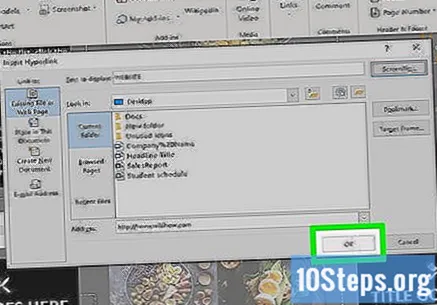
2. метод од 3: Стварање хипервеза до празне е-поруке
Изаберите текст или кликните на слику коју желите да претворите у везу. Можете се трансформисати било који линк текста или слике. Након што следите све кораке у овом методу, моћи ћете да кликнете на овај одељак документа да бисте отворили празну е-поруку на конфигурисану адресу.
Притисните Цтрк+К. (на Виндовс-у) или ⌘ Команда+К. (на Мацу). Пречица отвара прозор „Убаци хипервезу“. Ако желите, можете приступити картици Уметни и кликните на Линк на траци са алаткама.
кликни Адреса Е-поште у левој табли. Ускоро ћете моћи да подесите празну е-поруку.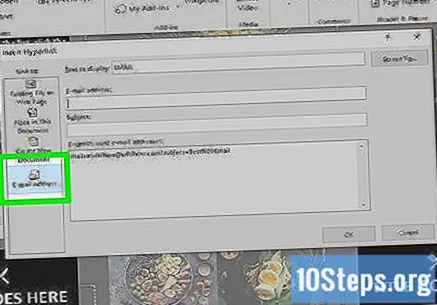
Унесите адресу е-поште и тему. Ово је адреса е-поште која ће примити поруку коју читалац шаље. Ворд ће аутоматски попунити поље „Предмет“ оним што у њега унесете, али читач такође може да промени ову опцију.
- Ако користите Оутлоок, недавне адресе е-поште ће се појавити у пољу на дну прозора. Кликните на један ако га желите користити.
- Неке апликације е-поште можда неће препознати тему, посебно оне клијената који остају на Интернету.
Подесите СцреенТип (опционално). Можете да промените текст који се појављује када корисник пређе курсором преко везе. Да бисте то урадили, кликните Савет за екран ...у горњем десном углу прозора и унесите нови текст. У супротном, савет ће бити сама адреса е-поште.
кликни У реду да бисте сачували хипервезу. Од тада па надаље можете да направите тест тако што ћете кликнути на хипервезу и притиснути тастер Цтрл (на Виндовс-у) или Команда (на Мацу). Отвориће се апликација за е-пошту и довести до поруке која садржи адресу и тему од раније.
Метод 3 од 3: Стварање хипервеза до других тачака у истом документу
Поставите курсор на место датотеке за коју желите да одредите хипервезу. Помоћу алата „Обележивач“ можете да креирате хипервезе које вас воде до одређених тачака у документу. Ово разбија грану приликом израде резимеа, речника и цитата, на пример. Само изаберите одељак (у тексту или на слици) или задржите показивач изнад тог места.
Приступите картици Уметни. Картица се налази на горњој траци менија програма Ворд.
кликни Показатељ. Опција је на траци с алаткама одељка „Везе“ у програму Ворд.
Унесите име индикатора. Замислите описно име које ћете лако препознати, посебно ако намеравате да укључите више индикатора или ако ће неко други неовлашћено да се умеша у документ.
- Имена индикатора морају почињати словима, али могу имати и бројеве. Ако желите да користите више речи, уместо размака уметните подвлаку (на пример „Поглавље_1“).
кликни Додати да убаците индикатор. Индикатори су невидљиви у новијим верзијама програма Ворд, али се у старијим верзијама појављују на екрану у угластим заградама.
- Ако желите да видите заграде око индикатора (како не бисте заборавили где се налазе), идите на Филе и кликните Опције и Напредно. Затим померите плочу надоле с десне стране и означите опцију „Прикажи обележиваче“ у одељку „Прикажи садржај документа“.
Изаберите текст или слику на коју желите да повежете. Изаберите текст или слику коју желите да повежете са индикатором.
Притисните Цтрк+К. (на Виндовс-у) или ⌘ Команда+К. (на Мацу). Пречица отвара прозор „Уметни хипервезу“. Ако желите, можете приступити картици Уметни и кликните на Линк на траци са алаткама.
кликни Место у овом документу у левој табли. Отворићете стабло за навигацију које наводи стилове и индикаторе заглавља.
Изаберите обележивач са којим желите да повежете. Проширите стабло „Обележивачи“ (ако већ није отворено) и изаберите обележивач који сте креирали. Такође можете да изаберете један од стилова одељака који сте применили на документ.
Подесите СцреенТип (опционално). Можете да промените текст који се појављује када корисник пређе курсором преко везе. Да бисте то урадили, кликните Савет за екран ...у горњем десном углу прозора и унесите нови текст. У супротном, савет ће бити адреса веб локације или одредишна датотека.
кликни У реду да бисте сачували хипервезу. Од тада па надаље можете да направите тест тако што ћете кликнути на хипервезу и притиснути тастер Цтрл (на Виндовс-у) или Команда (на Мацу). Ово ће поново центрирати линију на коју сте поставили индикатор.
Савети
- Ворд аутоматски трансформише било коју адресу веб локације (као што је хттпс://ен.викихов.цом/П%Ц3%А1гина-принципал) у хиперповезани документ.
- Ако желите да уклоните хипервезу, кликните десним тастером миша на њу и изаберите опцију Уклоните хипервезу.